AI is ongelooflijk vooruitgegaan en raakt bijna elk facet van ons leven, inclusief het maken van foto's. We houden allemaal van het maken van herinneringen en het delen van foto's met vrienden en familie. Toegang tot de beste gratis AI-foto-editors maakt het bewerken en verbeteren van uw foto's veel gemakkelijker en het eindproduct nog aantrekkelijker.

Dit artikel bespreekt de beste gratis foto-editors die momenteel beschikbaar zijn.
De beste gratis AI-foto-editors
Gratis AI-foto-editors hebben veel verschillende functies. Hieronder vindt u onze selectie van de beste beschikbare opties.
1. Google Foto's
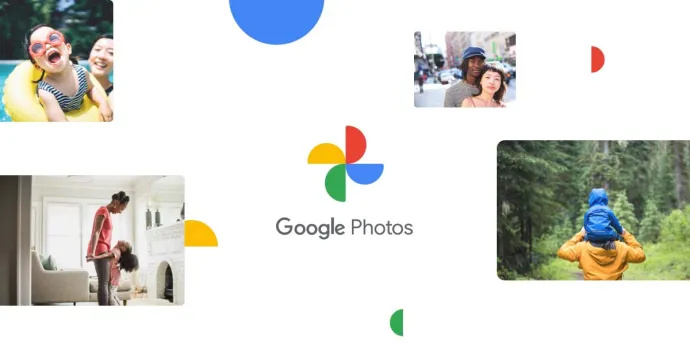
Google Foto's helpt u afbeeldingen snel op te frissen. Met een focus op delen en opslag, kunt u nog steeds profiteren van enkele beschikbare bewerkingstools. Het is met name een goede keuze voor eenvoudige bewerkingen. Iedereen die Google Foto's gebruikt, is mogelijk de verlichtingsarmaturen tegengekomen, wat met een simpele klik kan worden bereikt. U kunt ook het contrast corrigeren en effecten kiezen.
Populaire functies zijn onder meer: fotobewerking, roteren en bijsnijden van foto's, filters aanpassen of toevoegen, kleur en belichting wijzigen, effecten toevoegen, tijdstempels en datum wijzigen en bewerkingen ongedaan maken.
Voordelen
- Het is gratis
- Cloud opslag
- Makkelijk te gebruiken
- Het is platformonafhankelijk
nadelen
hoe twitch en discord met elkaar te verbinden?
- De bewerkingstools zijn ontoereikend
2.Autoverbetering.ai

automatisch verbeteren.ai is een andere gratis tool die het overwegen waard is. Een opmerkelijk ding is luchtvervanging. Zelfs bij slecht weer kun je je foto's redden met luchteffecten. Er is perspectiefcorrectie wanneer u een professionele afwerking wilt. Autoenhance.ai kan helpen om de lastige hoeken aan te pakken. Automatische verbetering vereist het uploaden van afbeeldingen en het bewerken gebeurt automatisch. De afbeeldingen kunnen direct worden gedownload. De app maakt snelle bewerking mogelijk.
Enkele van de functies zijn onder meer: 360-verbeteringen, relighting-afbeeldingen, HR-beeldsamenvoeging, JOG- en RAW-ondersteuning en de mogelijkheid om helderheid en contrast te verbeteren.
Voordelen
- Ondersteunt verschillende beeldformaten
- Een gratis versie
- Het kan meerdere afbeeldingen tegelijk verwerken
- Het duurt minder dan 10 seconden om een foto te verbeteren
nadelen
- Voor 15 of meer afbeeldingen moet u zich abonneren op een betaald abonnement
3. Gegenereerde.foto's
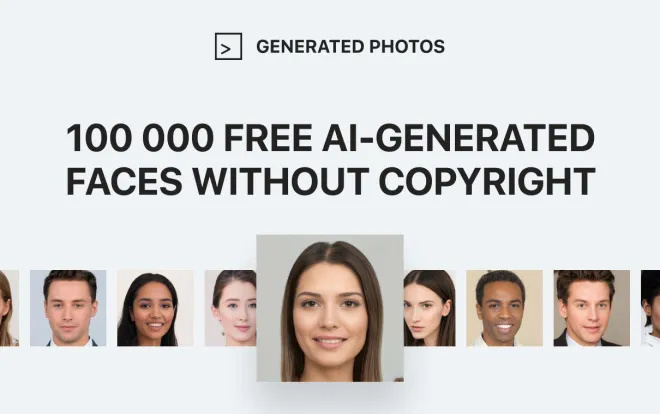
gegenereerde.foto's is de beste optie voor diegenen die creatief werk willen stimuleren met behulp van door AI gegenereerde afbeeldingen. U kunt afbeeldingen uit de app of via API kiezen. AI maakt deze foto's op unieke wijze en kan voor verschillende doeleinden worden gebruikt zonder royalty's of inbreukclaims.
Met de app kun je verkennen, downloaden en creëren. U kunt eenvoudig wijzigingen aanbrengen totdat u het beste resultaat vindt. U kunt bijvoorbeeld het volgende wijzigen:
- Hoofd pose
- Leeftijd
- Emotie
- Oogkleur
Een maandelijks abonnement staat 15 downloads toe als je een commerciële behoefte hebt. Bulkaankopen vertalen zich in besparingen op de lange termijn.
Voordelen
- Gratis abonnement
- Veel afbeeldingen om mee te werken
- Tools helpen u unieke resultaten te behalen
nadelen
- Je hebt een licentie nodig om de afbeeldingen commercieel te gebruiken
- Voor meer functies is een betaald abonnement vereist
4. Pixlr
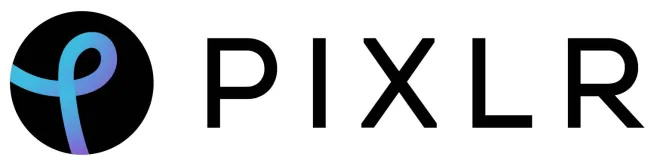
Pixlr is een van de beste gratis AI-foto-editors. Zelfs de basisfuncties helpen gebruikers geweldige afbeeldingen te maken. De editor kan ontwerpen maken op je telefoon, browser of desktop. U kunt helemaal opnieuw beginnen met een video of foto of de beschikbare sjablonen kiezen. Daarnaast kan Pixlr collages, animaties maken of effecten en filters toevoegen.
Er is een betaalde optie om toegang te krijgen tot:
- Exclusief gereedschap
- Tutorials
- Stickers
- Extra activa
- Foto-overlays
U hebt rechtstreeks toegang tot afbeeldingen vanaf opslagplatforms zoals Dropbox, Google Drive, enz. Dit is een goede optie voor professionals die kleine beeldbewerkingen nodig hebben.
Voordelen
- Intuïtieve interface
- Goede keuze voor beginners
- Makkelijk te gebruiken
- Flexibel
- Gratis abonnement
nadelen
- Voor meer functies is een abonnement vereist
5. Fotor
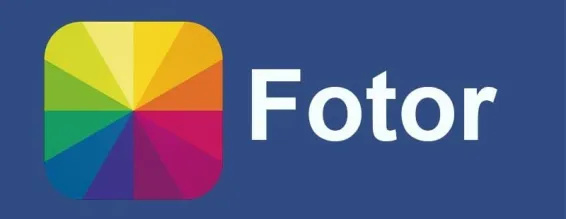
Fotor heeft gratis tools voor bewerken, het maken van collages, het maken van grafische ontwerpen, het toevoegen van tekst, het bijsnijden en het vergroten of verkleinen van afbeeldingen. Bovendien is Fotor Pro het betaalde niveau waarmee je toegang hebt tot effecten en filters, waardoor het een van de beste opties is die momenteel beschikbaar zijn. Deze foto-editor is toegankelijk op mobiele apparaten en kan worden gebruikt op Android en iOS. Een goede keuze voor beginners met fotobewerking, het biedt tutorials voor begeleiding.
De meest opvallende kenmerken zijn onder meer: AI-versterker, vlek- en rimpelverwijderaar, formaat wijzigen en bijsnijden van afbeeldingen en een achtergrondverwijderaar.
Voordelen
- Makkelijk te gebruiken
- Functionele hulpmiddelen
- Gratis abonnement
- Betaald abonnement biedt een gratis proefperiode
nadelen
- Slaat niet in realtime op
- Neemt veel pc-ruimte in beslag
6. Hotpot-tools
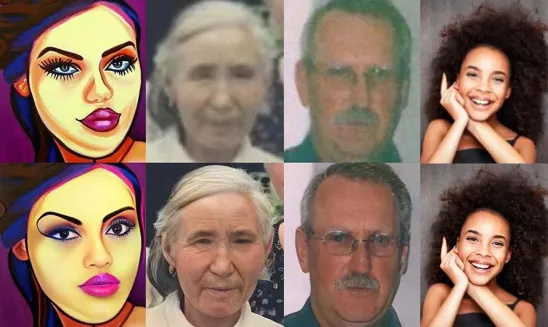
Hotpot-gereedschappen zijn gratis en kunnen via Hotpot API in de website worden geïntegreerd. Afgezien van beeldbewerking, kan het worden gebruikt voor grafisch ontwerp en bewerking. Andere diensten waartoe u toegang heeft, zijn onder meer:
- App-lokalisatie
- Kunst personalisatie
- Afbeeldingen opschalen
- Restauratie
- Inkleuring
- Copywriting
- Object verwijderen
Als je van kunst houdt, kun je met deze app afbeeldingen converteren. Het kan worden gebruikt voor de meest elementaire functionaliteit, zoals het herstellen van afbeeldingen als ze beschadigd zijn of het verwijderen van objecten.
Voordelen
- Afbeeldingen snel verwerkt
- Veel gratis functies
- Je kunt werken met oude foto's
nadelen
- Foto's worden langzamer verwerkt in de gratis versie
7. Lunapic
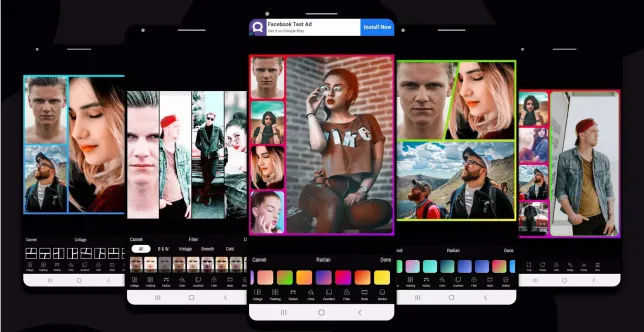
Lunapic is een gebruiksvriendelijke online tool voor het bewerken van foto's. Upload eerst de afbeeldingen en kies de gewenste kunsteffecten. Vervolgens begint Lunapic automatisch met bewerken.
De belangrijkste kenmerken zijn: aanpassing van lichtniveaus, kunst, filters en andere soorten effecten, tools voor het maken van GIF's en animaties, mogelijkheid om de achtergrond te vervangen of te verwijderen, afbeeldingen roteren en bijsnijden, foto's bijschriften.
Voordelen
- Eenvoudig bewerkte foto's delen op sociale platforms
- Veel gratis effecten en animaties
- Taken worden snel uitgevoerd
nadelen
- Bevat advertenties
- Beperkt fotoformaat
8. IPiccy

iPiccy is een andere goede foto-editor die door AI wordt aangedreven en online toegankelijk is. Je hebt er ook mobiel toegang toe. De krachtige tools die beschikbaar zijn, behoren tot de beste op de markt. Foto's kunnen met een enkele klik worden aangepast voor verbetering en retouchering. Enkele van de belangrijkste kenmerken zijn: meer dan 100 effecten, grafische ontwerpfunctionaliteit en een collagemaker.
Voordelen
- Helpt bij het verwijderen van schaduwen en hooglichten
- Ondersteunt cloudbesparing
- Levendiger en scherpere beelden door detailextractie
- Belichting en achtergrond kunnen worden gewijzigd
nadelen
- Voor sommige tools heb je een account nodig
9. YouCam-verbetering

De YouCam-verbetering tool vergemakkelijkt het eenvoudig bijwerken van afbeeldingen. Deze speciale app is alleen beschikbaar voor iOS-apparaten. Android-gebruikers moeten de web-app gebruiken. Na het uploaden wordt linksonder in de afbeelding automatisch een watermerk toegevoegd. Met de schuifregelaar kunt u verschillen zien tussen het originele en verbeterde screenshot. Zoomen is ook mogelijk met deze tool. Er zijn geen aanvullende bedieningselementen, wat betekent dat u de instellingen niet kunt manipuleren voor het gewenste resultaat. Dat gezegd hebbende, het is een goede optie om de beeldscherpte en helderheid te verbeteren.
Voordelen
- Helderheid en scherpte kunnen worden verbeterd
- Geen limiet voor beeldresolutie
- Wazige en oude foto's kunnen eenvoudig worden verbeterd
nadelen
- Foto's mogen niet commercieel gebruikt worden
- Niet veel tools en functies
- Foto's zijn voorzien van een watermerk zodra ze zijn verbeterd met de gratis versie
10. BeFunky
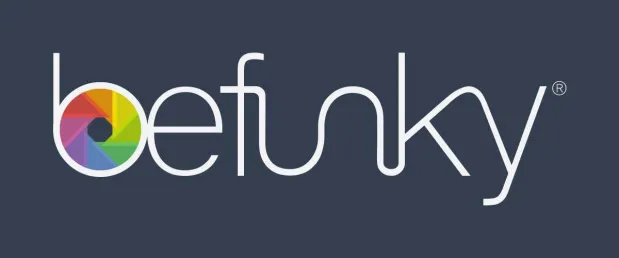
BeFunky is een andere editor met gratis en betaalde niveaus. Dit is een ideale keuze voor het bewerken van foto's zonder de afbeeldingen online op te slaan. Met de gratis versie heb je toegang tot meer dan 100 digitale effecten, waaronder: bijsnijden en formaat wijzigen van foto's, aanpassing van de belichting, automatisch verbeteren van afbeeldingen, het toevoegen van verschillende effecten zoals grijstinten en vignettering.
Voordelen
- Beschikbaar op zowel iOS als Android
- Geen account aanmaken vereist
- Foto's kunnen worden gedownload en gedeeld
nadelen
- Bevat advertenties
- Voor meer inhoud zijn in-app-aankopen vereist
Behaal indrukwekkende resultaten
Als een foto of afbeelding in het verleden moest worden bewerkt, had je verschillende fijne aanpassingen nodig om de gewenste resultaten te krijgen. De introductie van AI-foto-editors is een game-wisselaar geweest. Dingen zijn veel gemakkelijker, en bijna alles is mogelijk. Het feit dat er gratis AI-foto-editors beschikbaar zijn, maakt het nog beter. In sommige gevallen is downloaden niet nodig. De toegankelijkheid en verscheidenheid aan functies maken het voor consumenten gemakkelijker om de app te kiezen die volgens hen beter aan hun behoeften voldoet.
Heb je ooit een gratis AI-foto-editor gebruikt? Heb je de gewenste resultaten behaald? Laat het ons weten in de comments hieronder.








